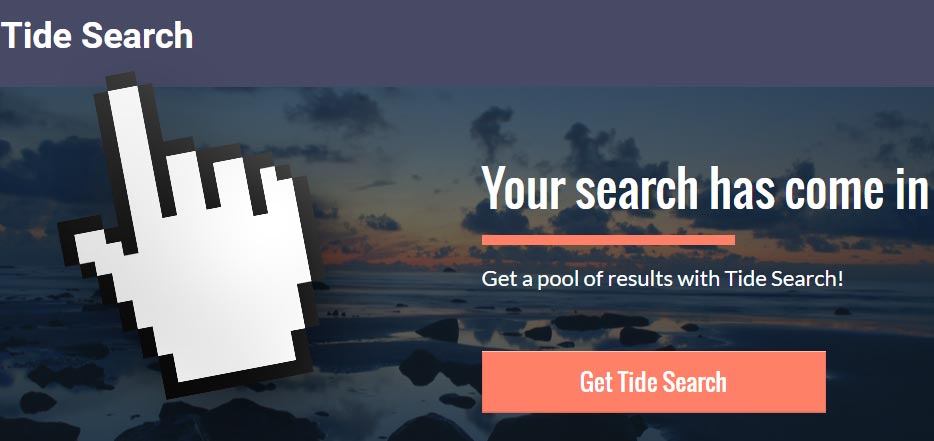Tide Search es un programa no deseado que también se considera malicioso, ya que su creador no explica claramente al usuario lo que lo hará sufrir una vez que esté instalado.
Los únicos objetivos de este programa son distribuir tanta publicidad como sea posible en las páginas que visitamos, así como espiar toda nuestra actividad en el ordenador.
Estos anuncios pueden ser vistos en forma de pop-ups, recuadros publicitarios, o vínculos azules/verdes subrayados dentro del texto de cada sitio visitado.
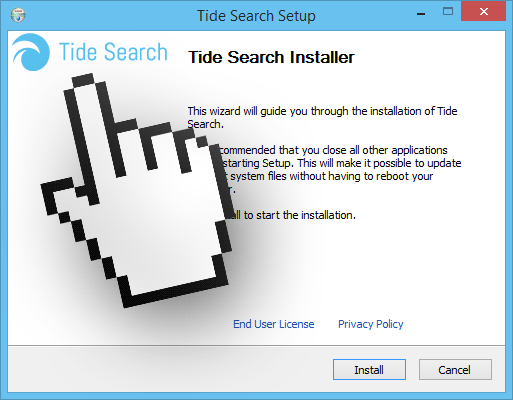
Dicha publicidad es generalmente etiquetada como Tide Search Ads o Powered by Tide Search, siendo así como la mayoría de personas se dan cuenta que han sido afectadas por un programa no deseado.
Además de contaminar visualmente tu navegación por Internet, Tide Search se autoriza a sí mismo a recolectar información sobre lo que haces en línea, grabando información sobre los sitios que visitas y las búsquedas que realizas. Esta infección incluso se permite estudiar la configuración de tu equipo, según dicen ellos «con fines estadísticos», tal y como lo indican en la página oficial de este programa. En realidad lo que hacen con estos datos es registrarlos en bases de datos que podrían ser vendidas posteriormente a terceros.
Gracias a que están bien escondidos dentro de instaladores de programas gratuitos, y que pocos usuarios se toman el tiempo de rechazar las opciones adicionales dentro de dichos instaladores, los programas no deseados como Tide Search logran ser ser instalados en gran cantidad de equipos.
A pesar de que Tide Search cuenta con su propia página oficial, es imposible descargar el programa en dicha página. Este sitio fue sin duda desarrollado con el único objetivo en mente de hacer parecer que Tide Search es un programa legítimo, además de proveer el espacio adecuado para publicar sus condiciones de uso.
Recuerda que en el momento de instalar el programa has aceptado todas estas condiciones, sin importar si lo hiciste voluntariamente o no…

¿Cómo eliminar Tide Search ?
Eliminar Tide Search con el programa Adwcleaner
AdwCleaner escanear su ordenador para los servicios maliciosos, carpetas, archivos, accesos directos, elementos del Registro y Productos. Como AdwCleaner intenta eliminar estos contenidos maliciosos también limpiará el Internet Explorer, Chrome y Firefox. Se recomienda encarecidamente utilizar AdwCleaner varias veces al mes para mantener tu ordenador limpio de adware, pop-ups, secuestradores de navegador o barras de herramientas.
- Descarga en el escritorio :
Descargar AdwCleaner - Ejecuta adwcleaner.exe (Si usas Windows Vista/7 u 8 presiona clic derecho y selecciona Ejecutar como Administrador.)
- Presionas y das en Escanear y esperas a que el programa haga lo suyo.
- Si encuentra algo ,lo podremos ver en las diferentes pestañas (archivos, carpetas, registro, etc...) nos aseguramos que todos los elementos encontrados están seleccionados(por defecto aparecen todos marcados).
- Ejecutamos Limpiar para realizar la limpieza y si nos pide reiniciar el PC lo hacemos.
Eliminar Tide Search con MalwareBytes Anti-Malware
Malwarebytes AntiMalware es un antivirus especializado en detectar y eliminar todo tipo de malware como Tide Search. MalwareBytes Antimalware es totalmente gratuito para su uso ilimitado, no incluye la protección en tiempo real ni la planificación de actualizaciones y los exámenes, dicha protección y planificación están reservadas para la versión Premium de pago.

- Descarga Malwarebytes Anti-Malware dandole clic en el botón de abajo y lo guardas en el escritorio :
Versión Premium Versión gratuita (sin función de protección) - Haga doble clic en el archivo descargado para iniciar la instalación del software.
- Si es la primera vez que instalamos Malwarebytes, pulsamos en Arreglar ahora y depues Actualizar ahora.
- Vamos a la pestaña Analizar su PC.
- Elegimos Análisis completo.
- Pulsamos Analizar Ahora.
- Si nos sale aviso de nuevas actualizaciones, pulsamos en Actualizar Ahora.
- Una vez terminado, pulsamos en Todos a cuerentena.
- El sistema pedirá reiniciar para completar la limpieza.
Eliminar Tide Search with ZHPCleaner
ZHPCleaner es un programa que busca y elimina adware, barras de herramientas, programas potencialmente no deseados (PUP), y secuestradores de navegador de su ordenador. Mediante el uso de ZHPCleaner fácilmente puede eliminar muchos de estos tipos de programas adware para una mejor experiencia de usuario en el equipo y mientras navega por la web.
- Si ustedes tiene Avast antivirus, desactivar temporalmente el escudo en tiempo real de Avast.
- Descarga ZHPCleaner en el escritorio :
Descargar ZHPCleaner - Ejecuta ZHPCleaner.exe (Si usas Windows Vista/7 u 8 presiona clic derecho y selecciona Ejecutar como Administrador.)
- Acepta la Licencia.
- Pulsar en el botón Scanner, y espera a que se realice el proceso, inmediatamente pulsa sobre el botón Reparar.
- Espera a que se complete y sigue las instrucciones, si te pidiera Reiniciar el sistema Aceptas.
Eliminar Tide Search con Junkware Removal Tool
Junkware Removal Tool es un programa diseñado para eliminar los malware como Tide Search del sistema pero tambien otras barras de herramientas, programas potencialmente no deseados (PUPs) y otras aplicaciones que no se pueden desinstalar normalmente. Cuenta con una interfaz sencilla ya que es básicamente una ventana que simboliza al sistema MSDOS.

- Descarga Junkware Removal Tool dandole clic en el boton de abajo :
Descargar Junkware Removal Tool - Se aconseja el desactivar momentáneamente el antivirus.
- Ejecutar la herramienta como Administrador con clic derecho.
- Pulsar cualquier tecla y espera pacientemente a que termine su proceso.
Eliminar Tide Search con HitmanPro
Hitman Pro es un programa gratuito muy poderoso que localiza y destruye adware, programas espías, virus y todo tipo de software malicioso verificando de forma automática en la "nube" los archivos comúnmente conocidos como sospechosos. Hitman Pro utiliza la misma la tecnología que Avira AntiVir, NOD32, Prevx, G DATA Anti-Virus y A-Squared Anti-Malware para rastrear los programas no deseados presentes en tu sistema. Al no estar instalados en tu sistema, estos programas anti-virus utilizan muy pocos recursos y el rastreo es muy rápido.

- Descarga HitmanPro (32 o 64 bits dependiendo de tu sistema) :
Descargar HitmanPro - A continuación, debe dar doble clic en el icono del programa (si usa Windows Vista/7 u 8 presione clic derecho y seleccione Ejecutar como Administrador).
- Presiona el botón Siguiente y acepta la licencia de uso, valida con el botón .
- Debe mantener la opción recomendada y debe pulsar de nuevo sobre Siguiente.
- Un proceso de escaneo comenzará en tu ordenador.
- Una vez que haya terminado has clic en Siguiente para eliminar las amenazas encontradas.
- A continuación verás un informe de eliminaciones, has una vez más clic en Siguiente para poder cerrar HitmanPro.
Reinicie su navegador (si es necesario)
Si después de seguir todos los pasos anteriores Tide Search está todavía presente en su computadora, usted puede reiniciar su navegador siguiendo las instrucciones de abajo.
- Abre Chrome
- Ir a las tres rayas en la esquina superior derecha
 y seleccionar Configuración.
y seleccionar Configuración. - Desplácese hacia abajo hasta el final de la página, y buscar Mostrar configuración avanzada.
- Desplácese hacia abajo una vez más al final de la página y haga clic en Restablecer configuración del explorador.
- Haga clic en Restablecer una vez más.
- Abre Firefox
- En la barra de direcciones de Firefox teclea about:support.
- En la página que se muestra, haz clic en Reiniciar Firefox .
- Abre Internet Explorer (en modo Escritorio si utilizas Internet Explorer 10 u 11)
- Haz clic en el icono Herramientas
 seleccione Opciones de Internet, ve a la pestaña Avanzada.
seleccione Opciones de Internet, ve a la pestaña Avanzada. - Seleccione el botón Reset.
- Habilitar Eliminar configuración personal.
- Haz clic, en el botón Restablecer.
- Reinicie Internet Explorer.